
Мы в основном живем в будущем, поэтому давайте работать так, как мы. В течение десятилетий мы, без сомнения, открывали текстовый процессор, такой как Pages, и нажимали или нажимали, чтобы начать новый документ. Что в этом плохого? Это не нужно. У всех нас есть цифровой помощник, живущий на нашем iPhone, который может начать новую документацию Pages по устному запросу.
Ну, Сири не сработает сразу, если вы попросите его начать новый документ Страницы. Если вы попытаетесь попросить Сири сделать это прямо сейчас, помощник запустит Страницы, но не более того. Конечно, вы можете сделать это, а затем взаимодействовать со страницами вручную, чтобы начать новый документ, но вы можете заставить Siri играть в мяч, настроив помощника для запуска нового типа документа, когда вы так говорите.
Шаг 1: убедитесь, что у вас есть оба приложения
Чтобы Сири начал новый документ по команде, нам нужно немного программировать. И даже если вы никогда не писали ни одной строчки кода в своей жизни (как я), вы сможете следовать ей. Мы будем использовать ярлыки, встроенные в iOS 12 и более поздние версии, чтобы быстро включить возможность Siri открывать новый документ.
Вам понадобятся ярлыки и страницы, установленные на вашем iPhone. Если у вас нет одного или обоих из этих приложений, нет проблем. Их можно бесплатно загрузить из App Store:
- App Store Ссылка: Страницы (бесплатно)
- Ссылка в App Store: ярлыки (бесплатно)
Шаг 2: Премьер Сири для предложенного ярлыка
Убедившись, что у вас есть приложения, вам сначала нужно открыть Страницы, затем нажать плюс (+) в правом верхнем углу или «Создать документ», если применимо. Нажмите «Пробел», затем не стесняйтесь выходить из приложения. Это заставит Siri предложить «Новый пустой документ» в качестве предлагаемого ярлыка.
В качестве альтернативы вы можете сделать то же самое для «Пустого пейзажа», который даст вам предложенный Siri «Новый пустой документ пейзажа», или любого другого шаблона, если вы будете использовать их чаще, чем стандартные пустые. Предложение Siri, которое будет отображаться для шаблонов, будет «Новый документ [Имя названия Templare]».
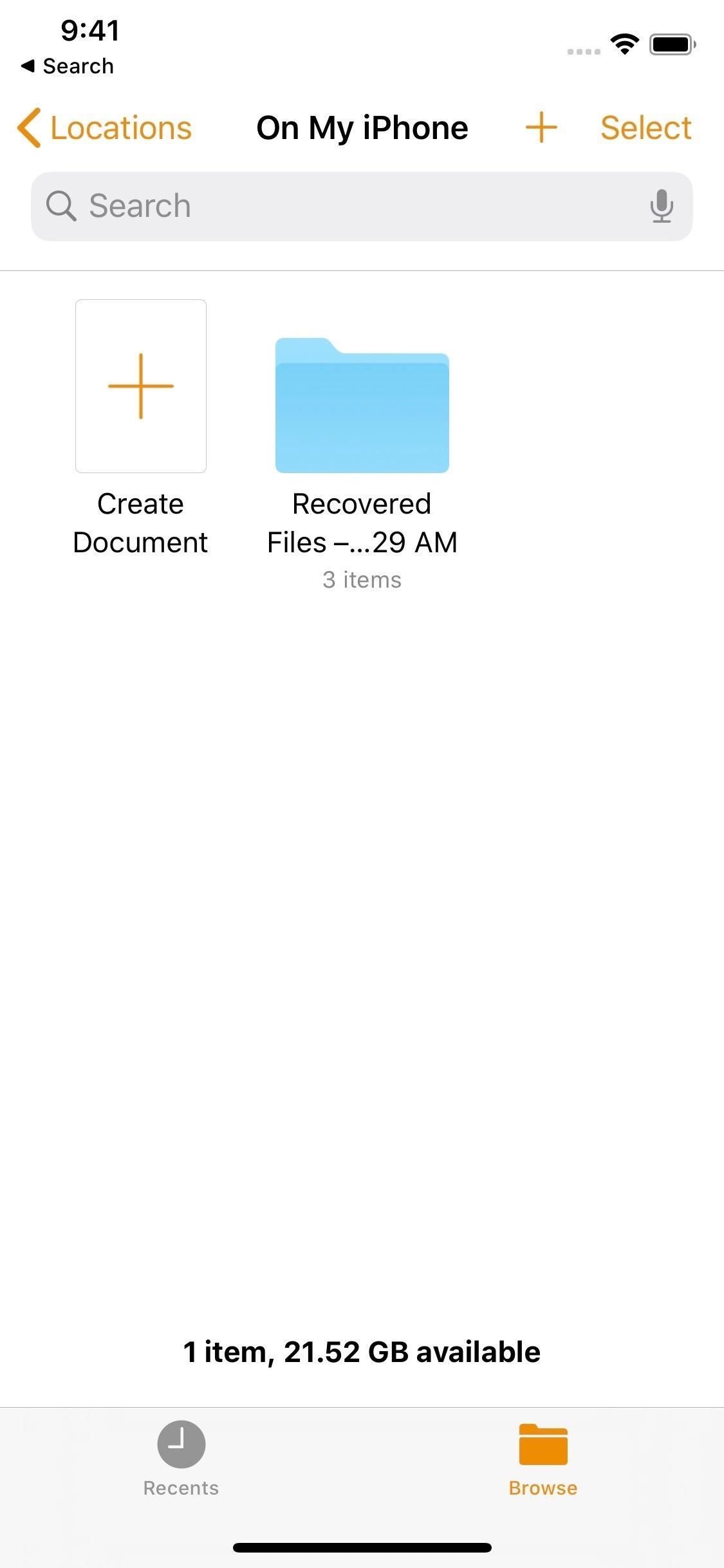
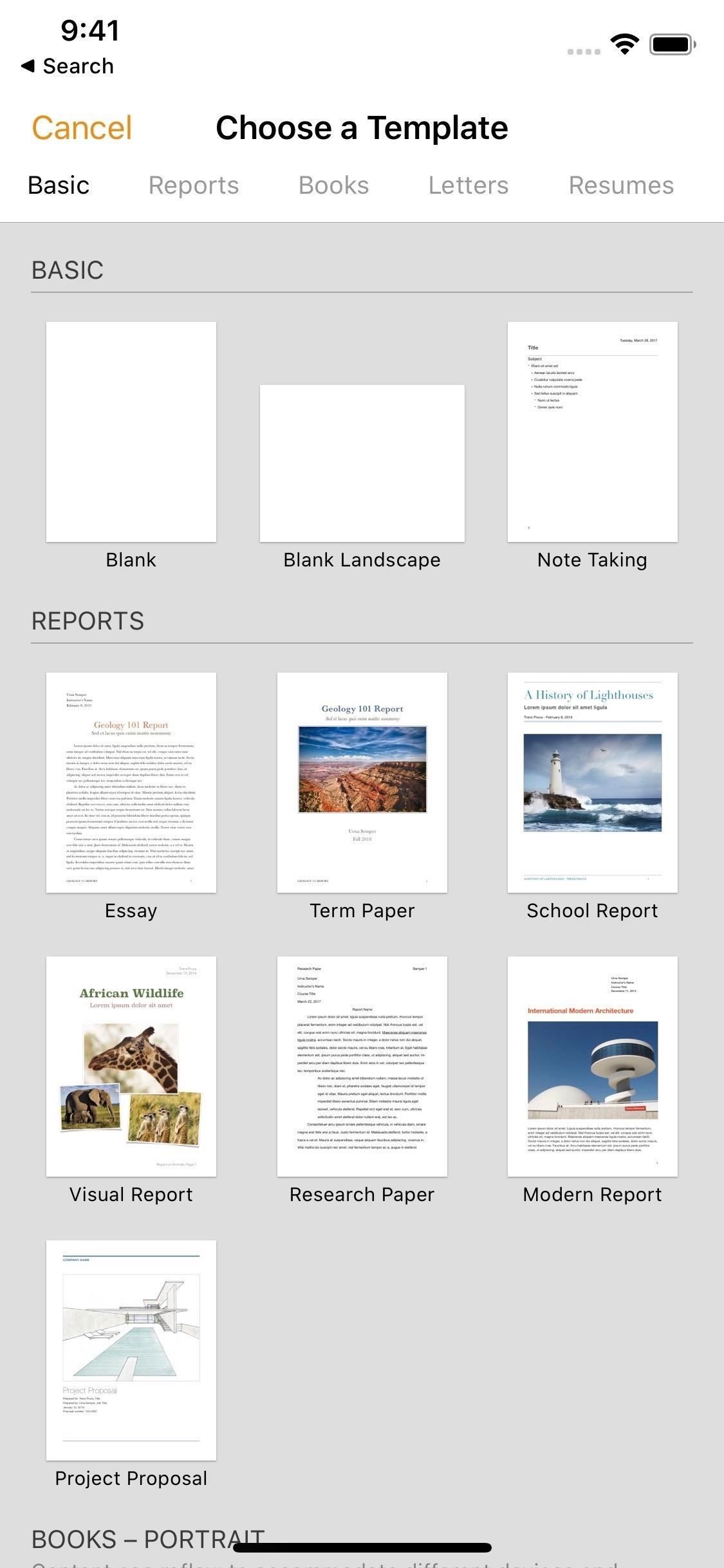
Шаг 3. Создайте ярлык
Теперь, когда у Siri появился новый документ на радаре, вы сможете создать свой ярлык. Есть два способа сделать это, оба варианта относительно просты. Однако, если вы хотите пропустить создание ярлыков, знайте, что первый вариант определенно самый простой. Мы просто покажем процесс для «Пустого» документа, но процесс будет таким же для пустого ландшафтного документа и других шаблонов, только с изменениями имени.
Вариант 1: Siri Предлагаемые сочетания клавиш
Самый простой способ создать этот ярлык — использовать ярлык, предложенный Siri. Siri Suggestions анализируют ваше поведение в iOS и предлагают ярлыки и быстрые действия, которые помогут сделать ваш iPhone более эффективным.
Siri предложил ярлыки в iOS 12
Если работает iOS 12, откройте «Настройки», затем нажмите «Siri» Поиск. «Если вы видите» Новый пустой документ «в разделе» Предлагаемые ярлыки «, нажмите его. Если нет, нажмите» Все ярлыки «вместо этого, чтобы найти и выбрать его. Далее, либо запишите или введите команду здесь, в зависимости от того, есть ли у вас» Тип на Siri «включен или нет. Если Siri не слышал вас правильно, вы можете нажать» Перезаписать фразу «, чтобы сделать это. Нажмите» Готово «, когда закончите.
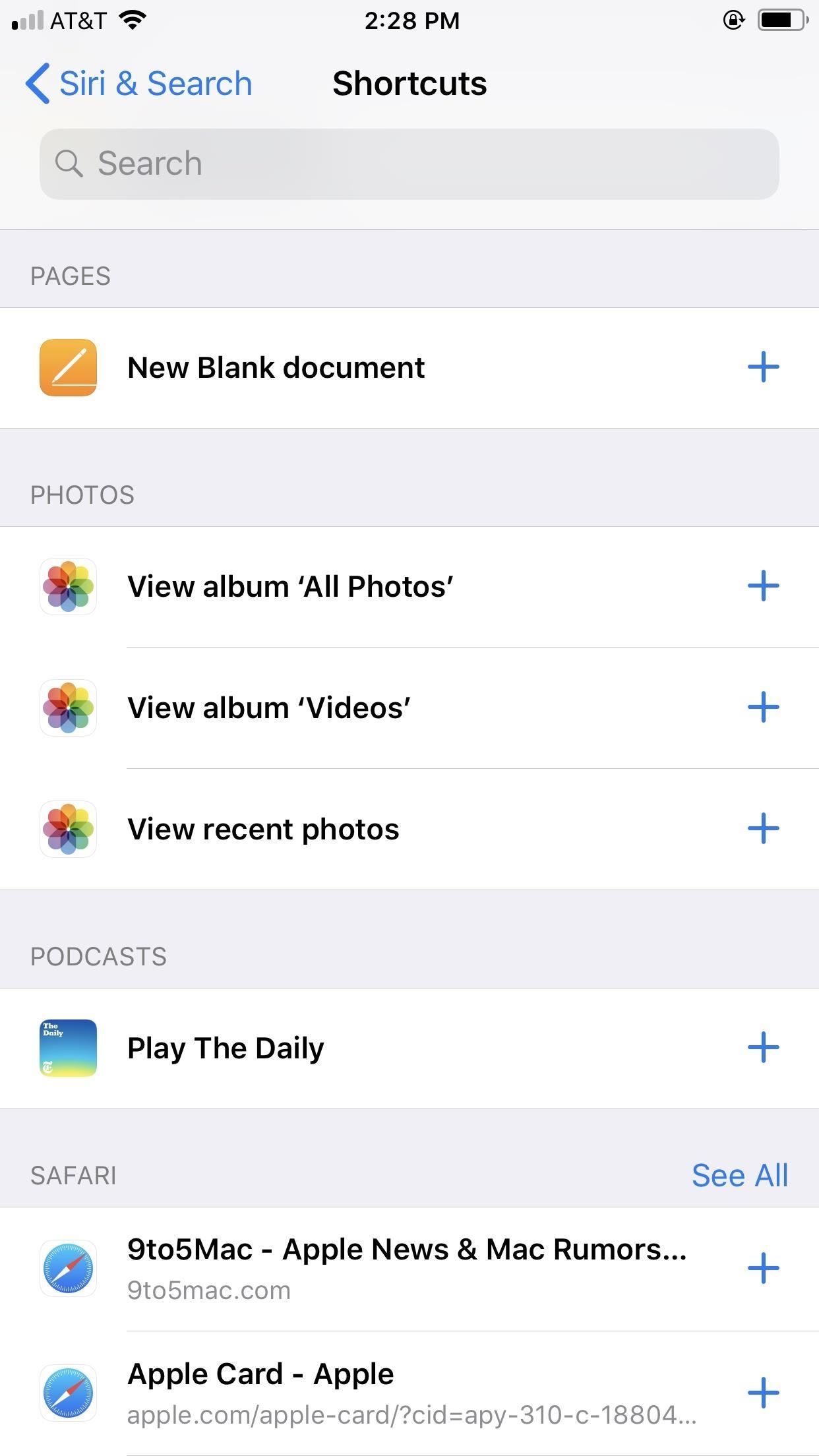
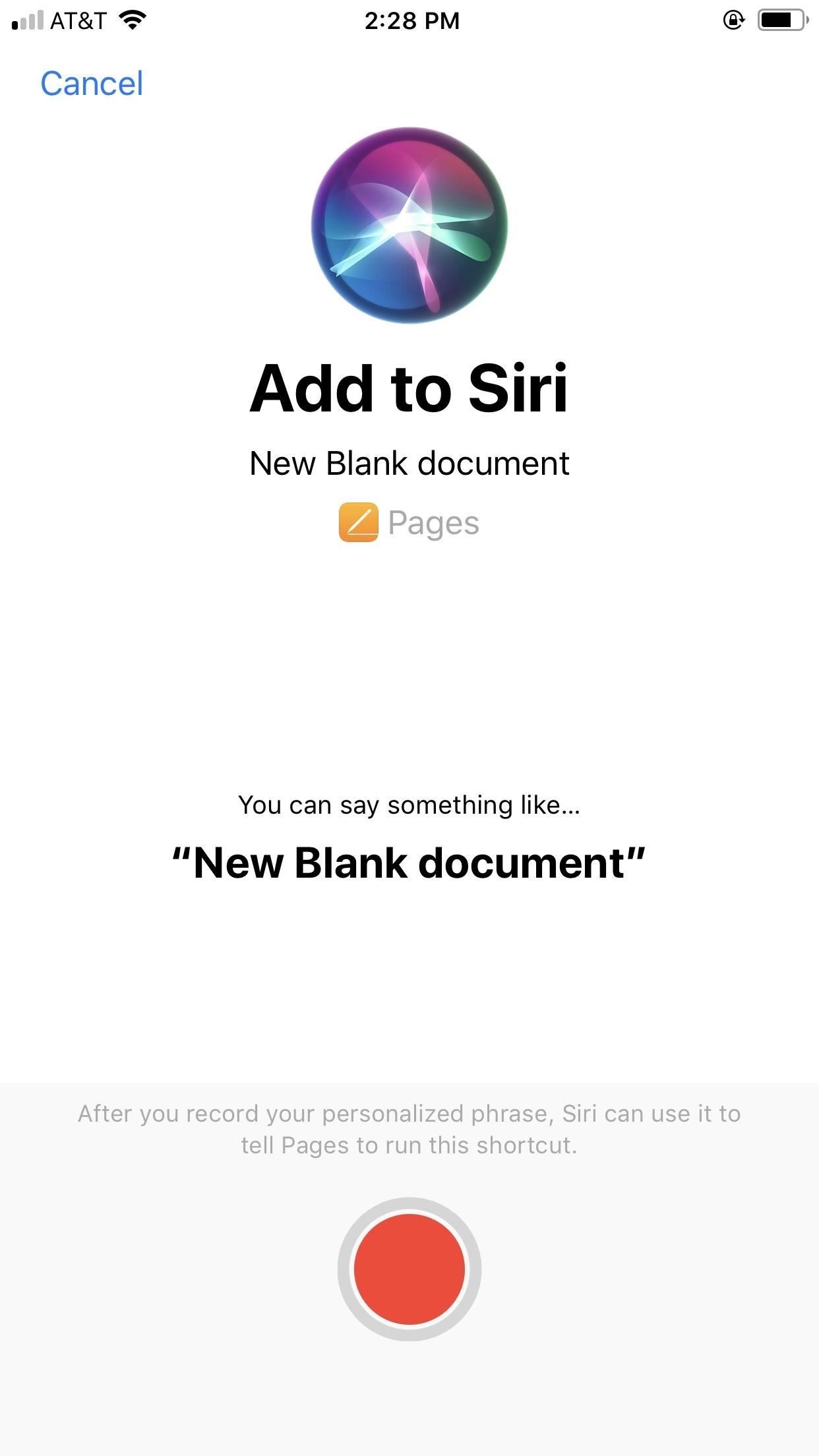
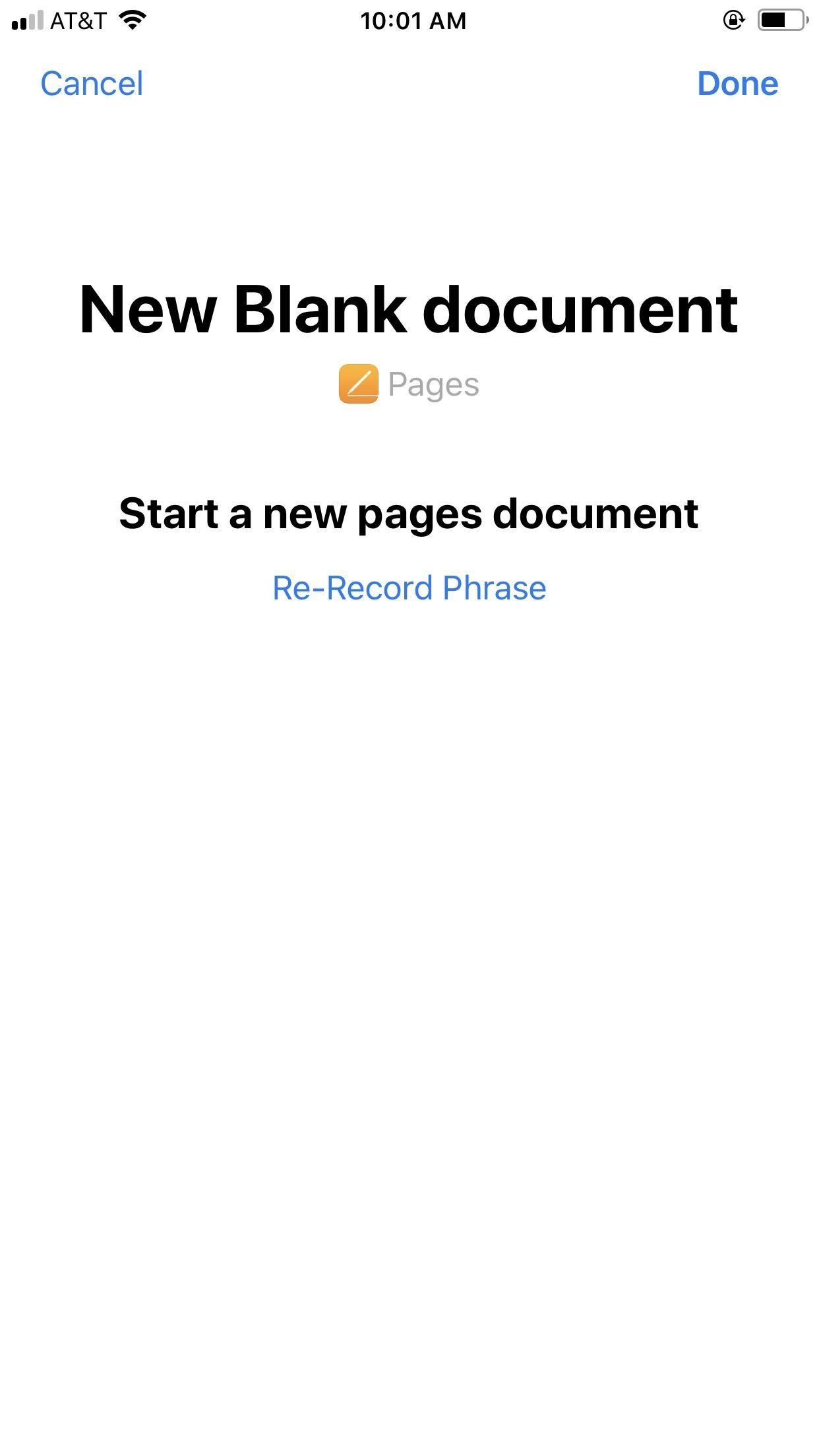
Siri предложил ярлыки в iOS 13
Если вы используете iOS 13, вы найдете Siri Suggestions в приложении Shortcuts. Так что откройте ярлыки, затем нажмите «Галерея» в нижней части экрана. Вы увидите фразу Apple по умолчанию для ярлыка «Новый пустой документ» в разделе «Ярлыки» в разделе «Ваши приложения». Если вы не видите его сразу, нажмите «Просмотреть все», чтобы найти его. Как только он у вас есть, выберите его.
«Новый пустой документ» по умолчанию будет той фразой, которую вы говорите с Siri, но вы можете настроить ее перед созданием самого ярлыка. На панели «Добавить в Siri» нажмите «Когда я говорю», чтобы настроить фразу по своему вкусу. Когда вы довольны своей фразой, нажмите «Добавить в Siri», и ваш ярлык будет сохранен.
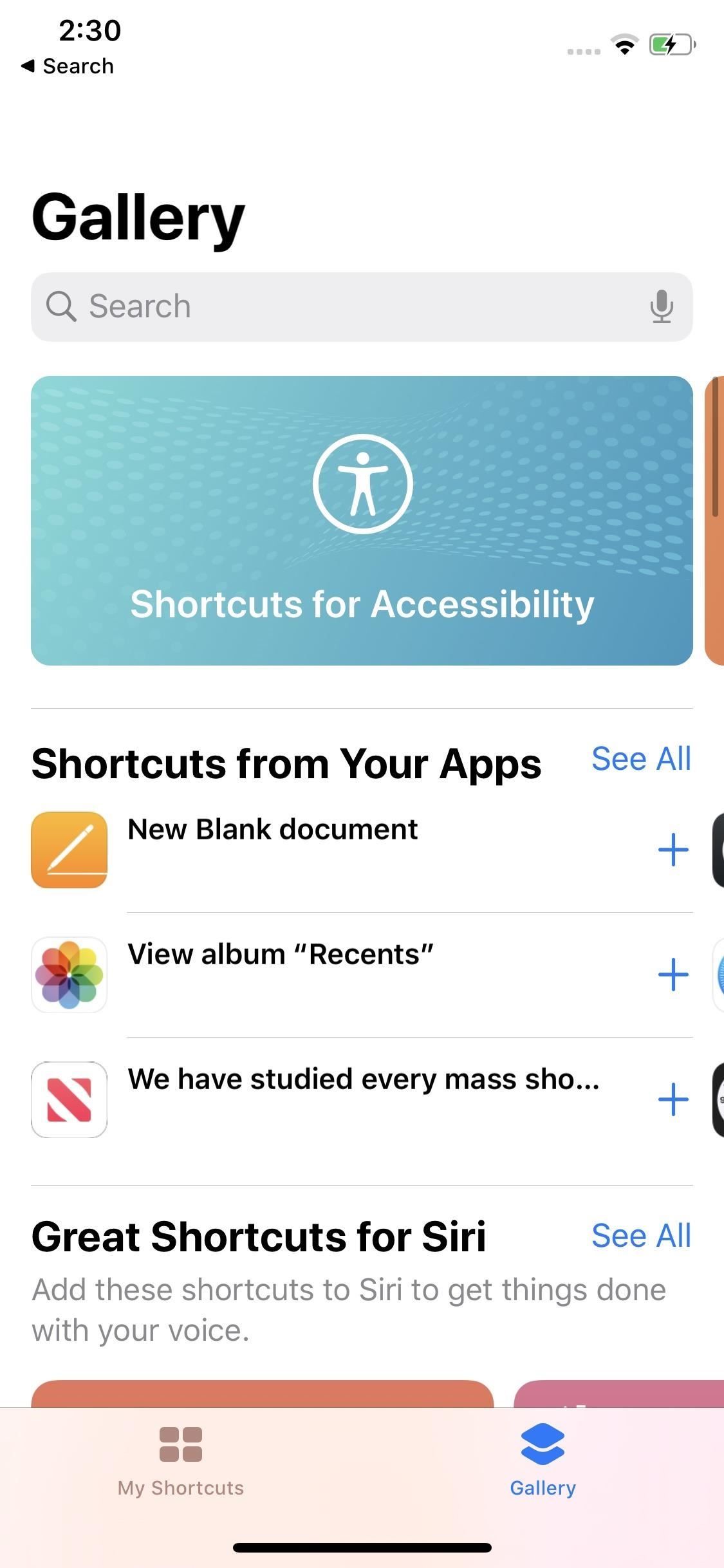
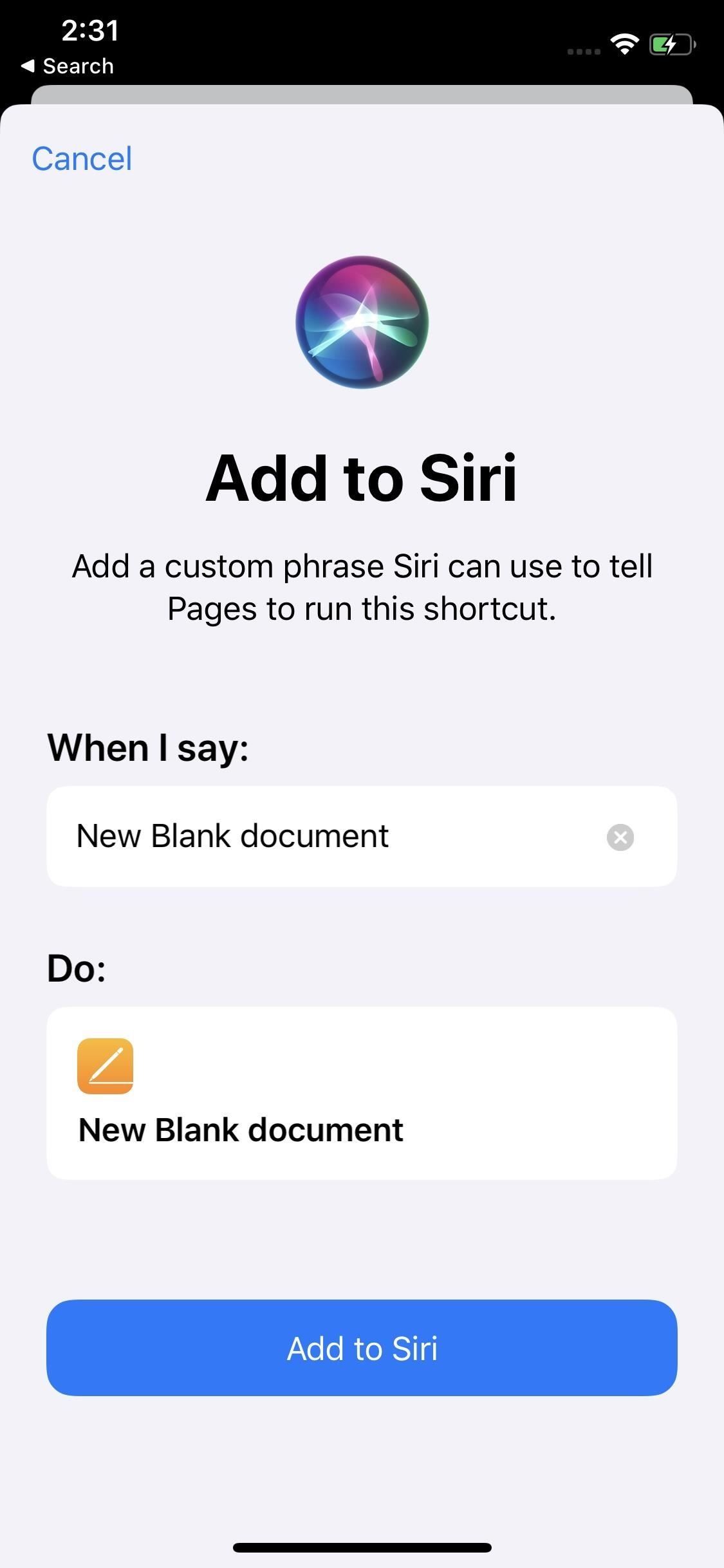
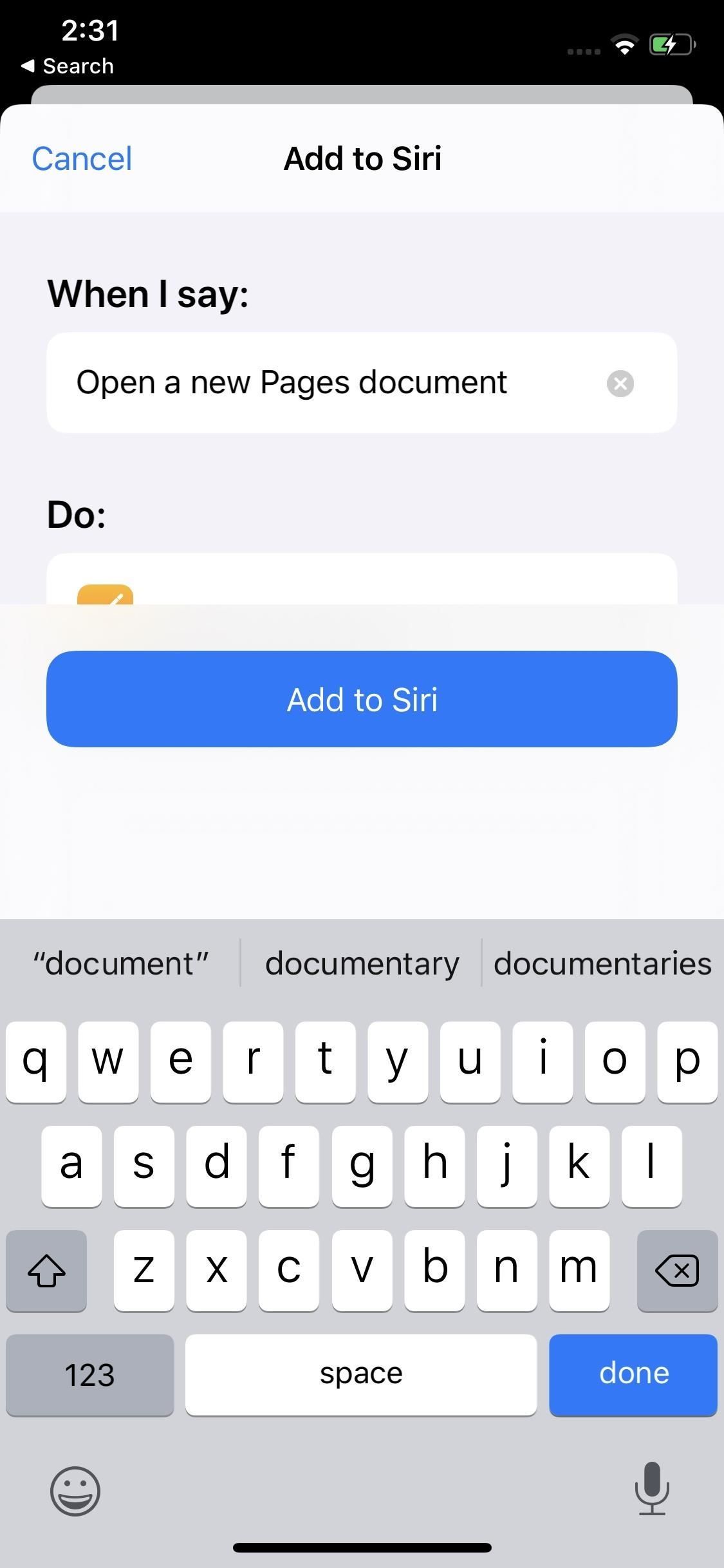
Вариант 2. Создайте свой собственный ярлык
Второй способ — создать собственный ярлык с нуля. Если вы используете iOS 12 или iOS 13, вам понадобится приложение Shortcuts. Запустите его, затем нажмите плюс (+) в правом верхнем углу вкладки «Мои ярлыки». Теперь нажмите на строку поиска в нижней части экрана. В iOS 13 вы также можете нажать кнопку «(+) Добавить действие».
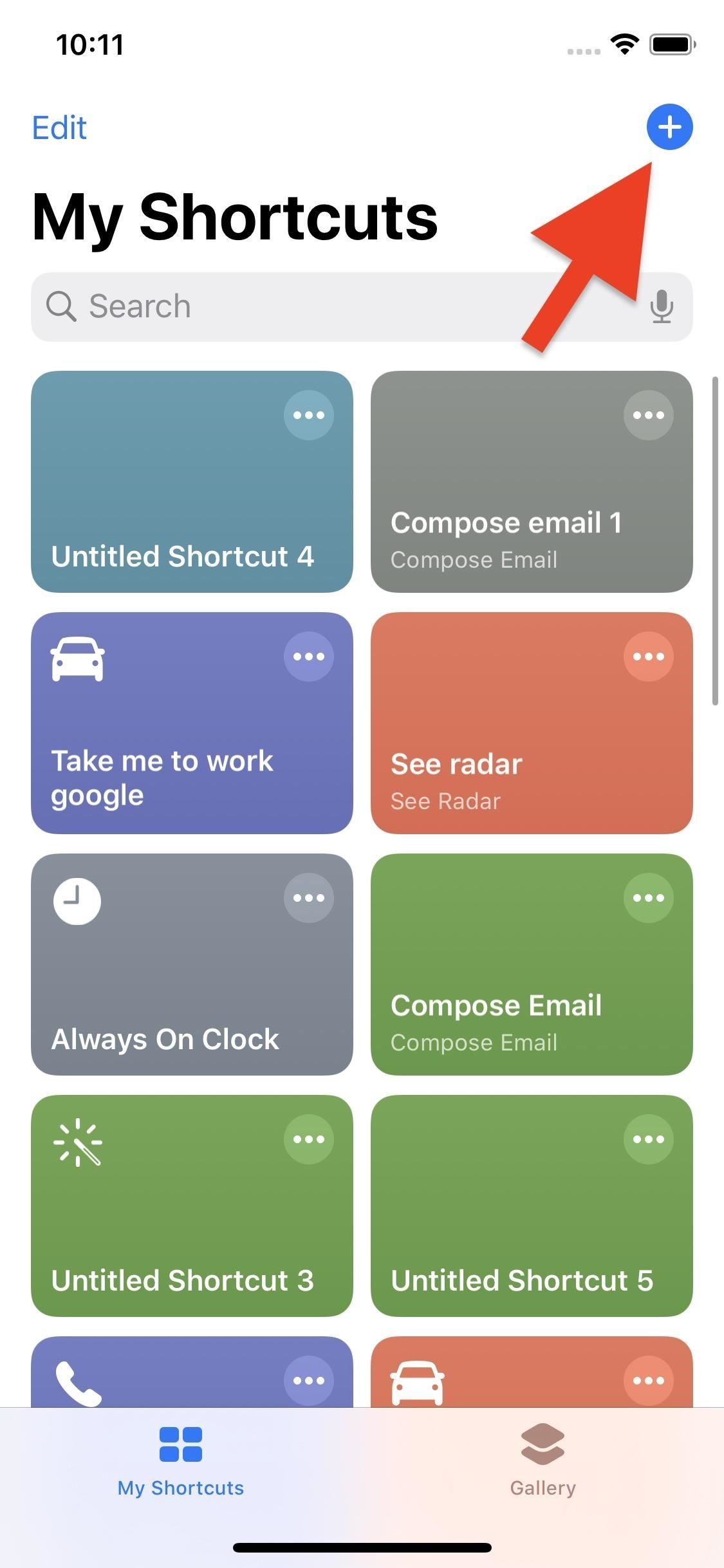
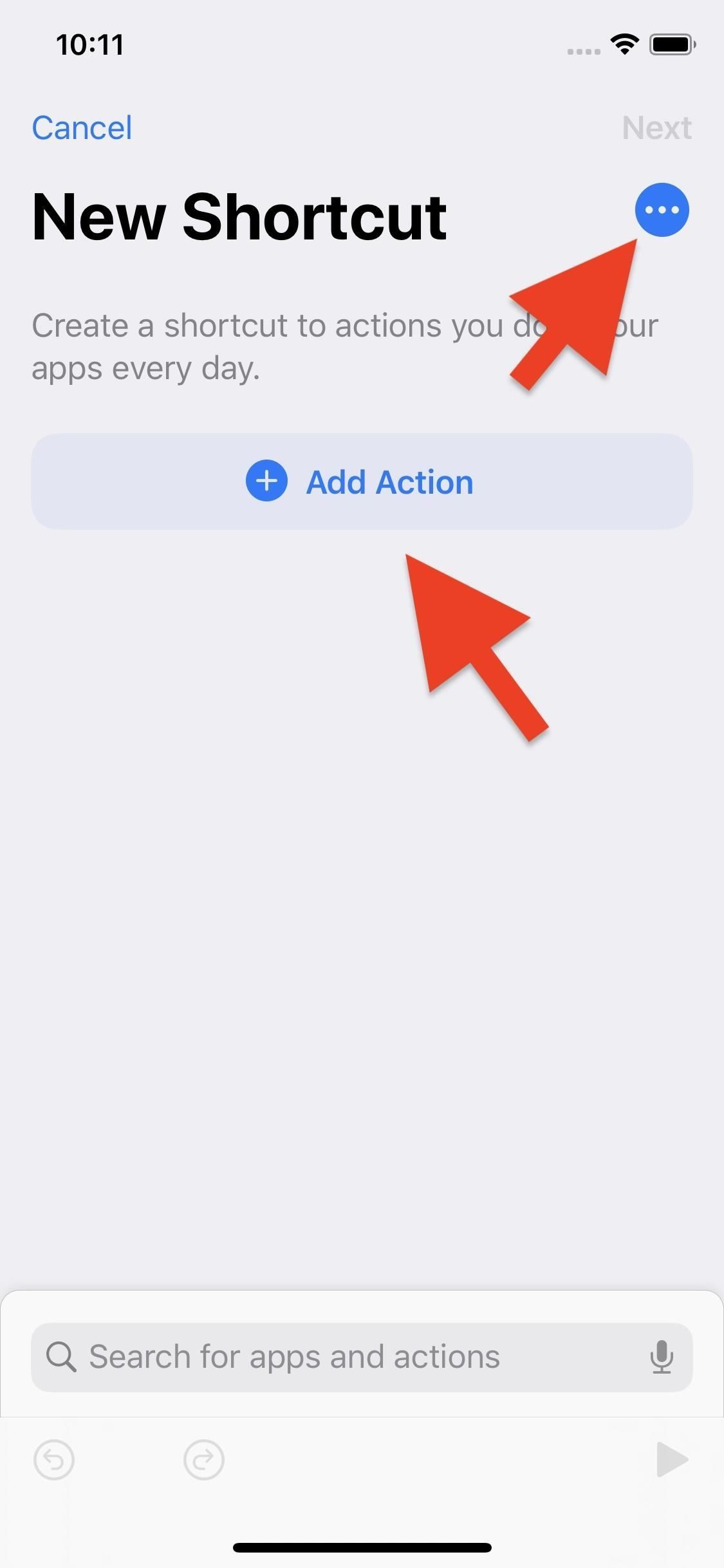
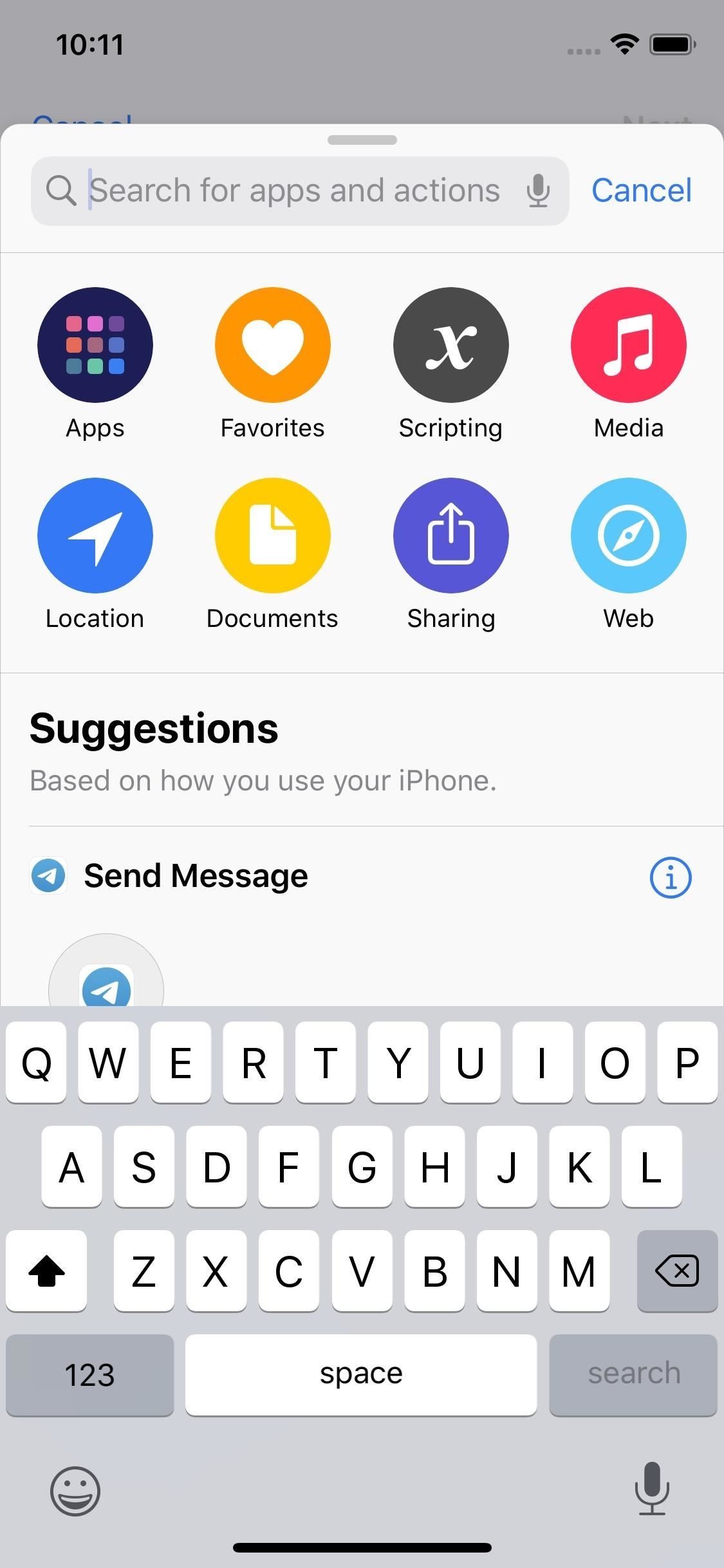
Теперь выполните поиск «Новый пустой документ». Вы должны увидеть его с логотипом Страницы с левой стороны. Нажмите на действие, чтобы загрузить команду в редактор ярлыков. Хотя вы можете связать здесь любое количество дополнительных команд и действий, давайте сейчас остановимся, поскольку мы уже выполнили команду, которую намеревались создать.
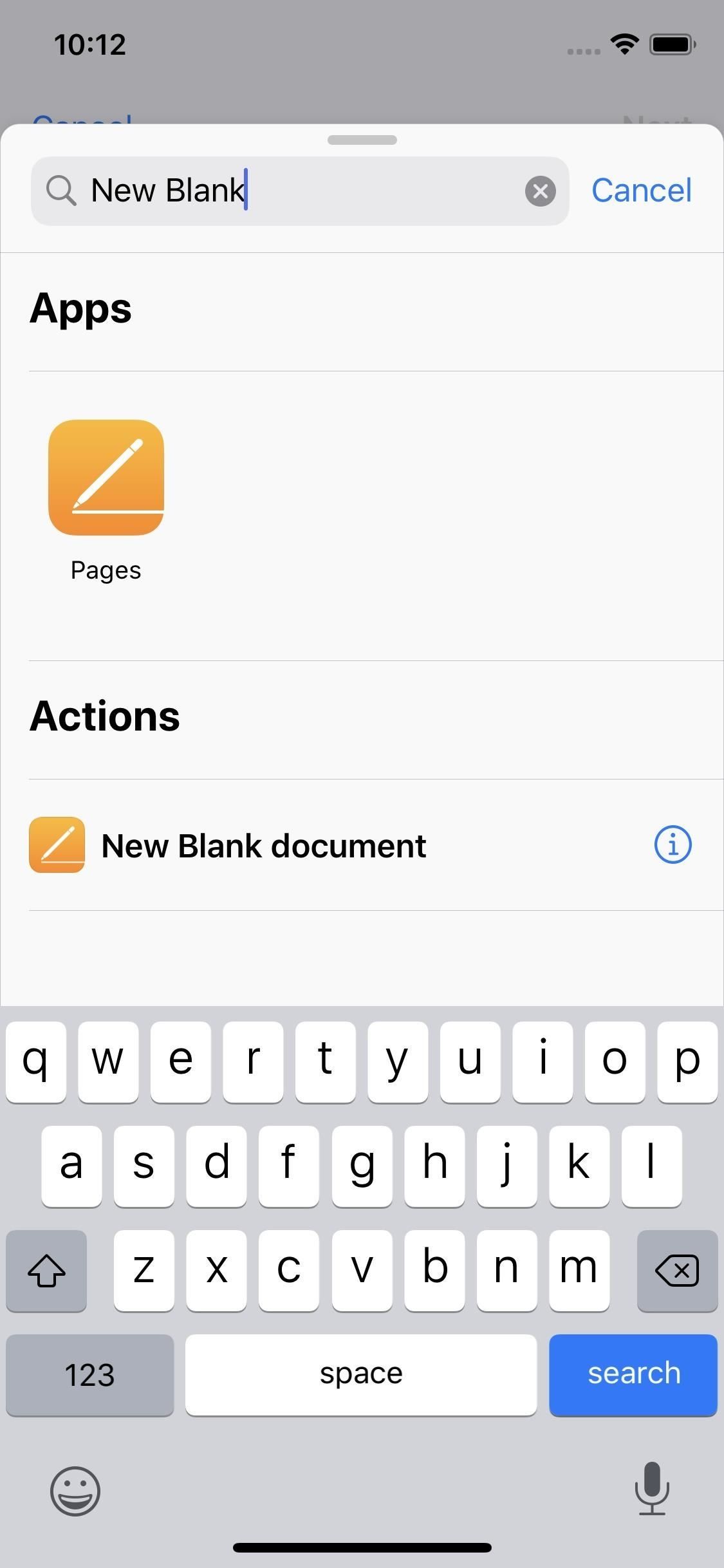
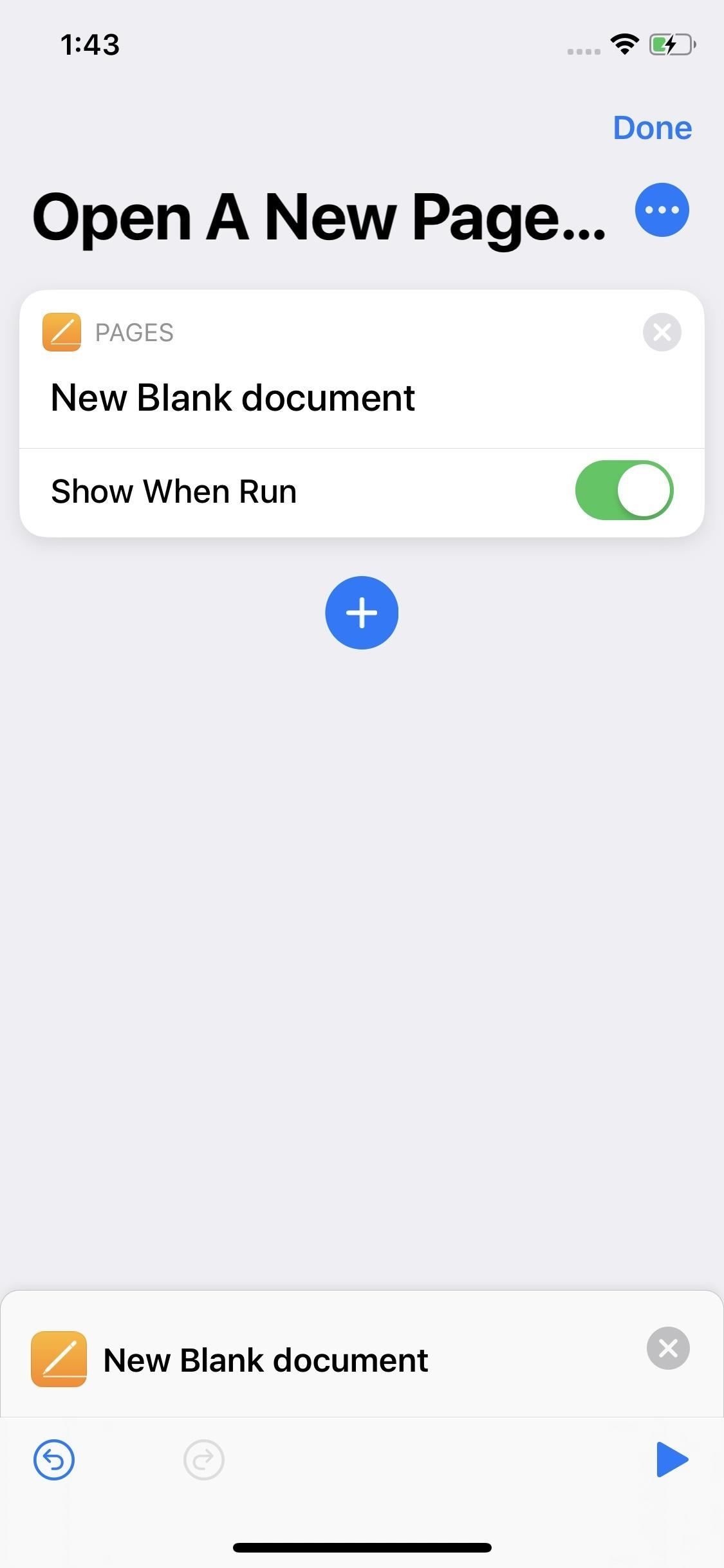
Теперь, вот где все немного меняется в зависимости от того, какую версию iOS вы используете:
Если работает iOS 12
Нажмите кнопку «Настройки» в правом верхнем углу редактора. Здесь вы можете настроить ярлык с именем, значком, цветом и т. Д. Однако наиболее важным элементом здесь является выбор команды для распознавания Siri.
Нажмите «Добавить в Siri», затем либо запишите, либо введите здесь команду, опять же, в зависимости от того, включен ли «Тип в Siri» или нет. Как и в Варианте 1, вы можете нажать «Перезаписать фразу», если Сири не поняла это правильно. Когда закончите, нажмите «Готово», затем снова нажмите «Готово», чтобы сохранить ярлык.
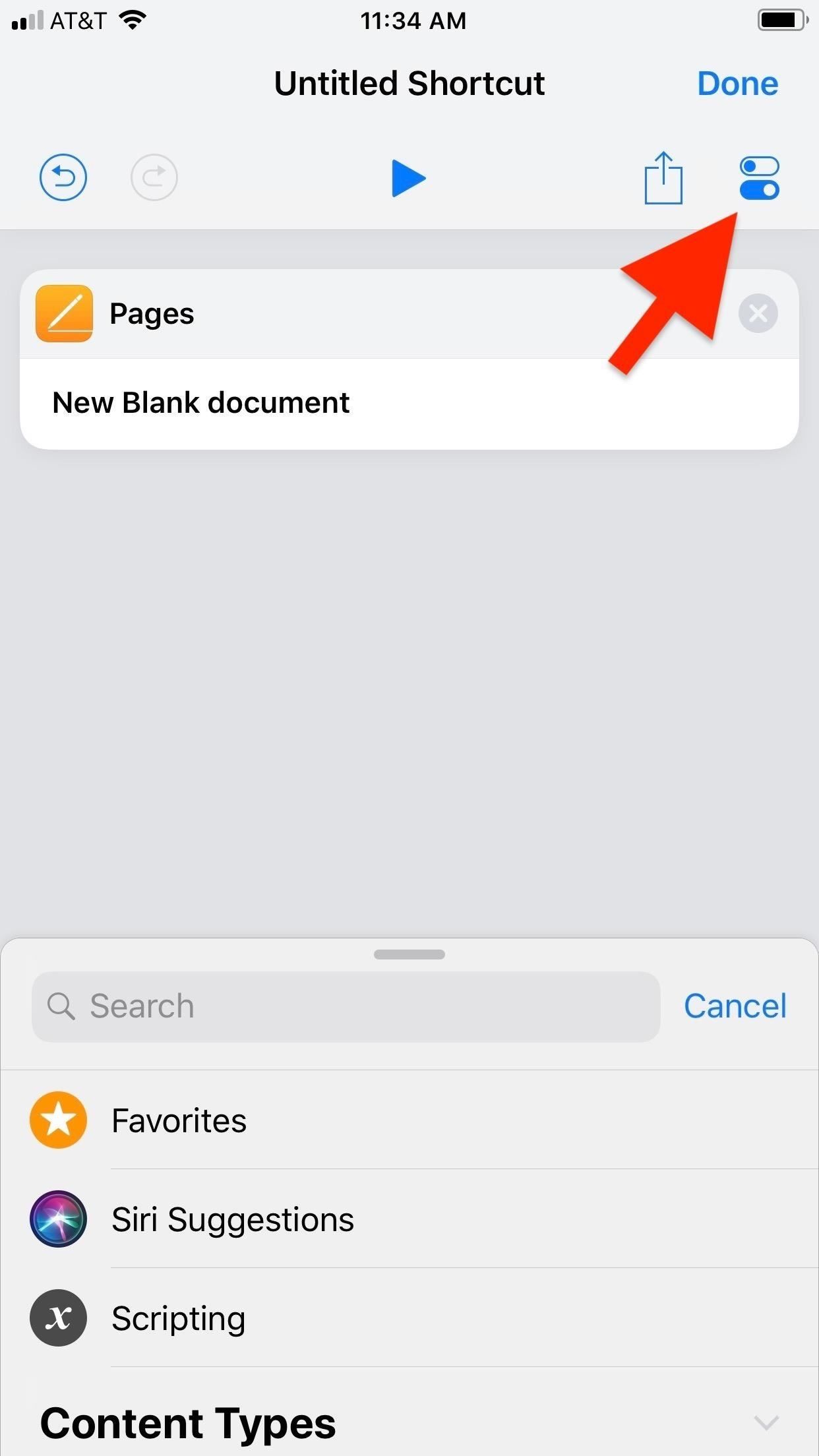
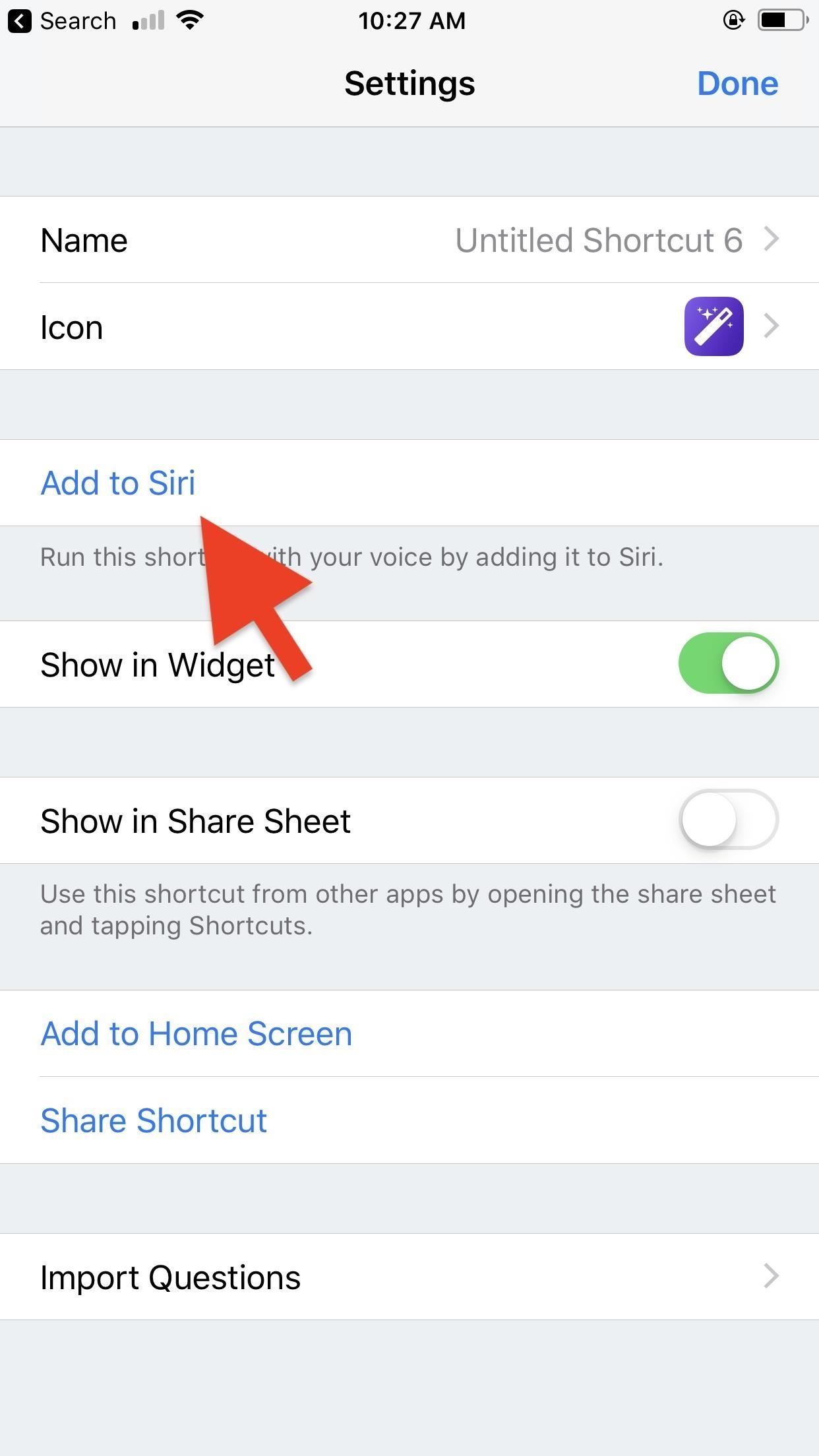
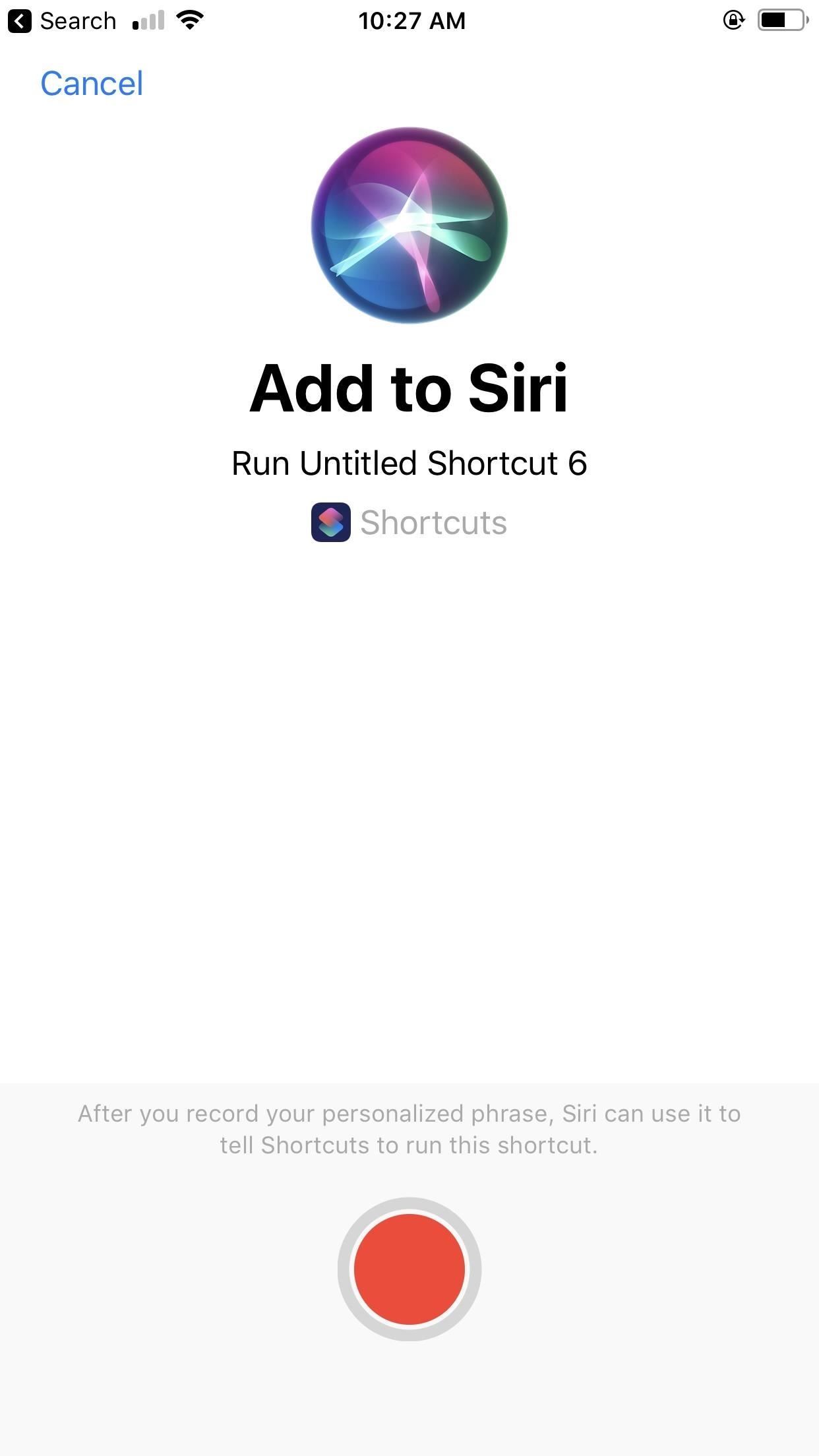
Если работает iOS 13
В iOS 13 по умолчанию Siri должен распознавать имя ярлыка как фразу, чтобы использовать его, но вы также можете настроить его. Нажмите кнопку с многоточием (•••) в правом верхнем углу, чтобы открыть представление «Детали». Здесь введите свою фразу в поле «Ярлык». Вы можете нажать кнопку микрофона, чтобы записать фразу своим голосом, но конечный результат будет таким же. Это изменение сокращает шаги, необходимые для создания ярлыка, поскольку имя вашего ярлыка — просто команда, используемая для Siri. Когда закончите, нажмите «Готово».
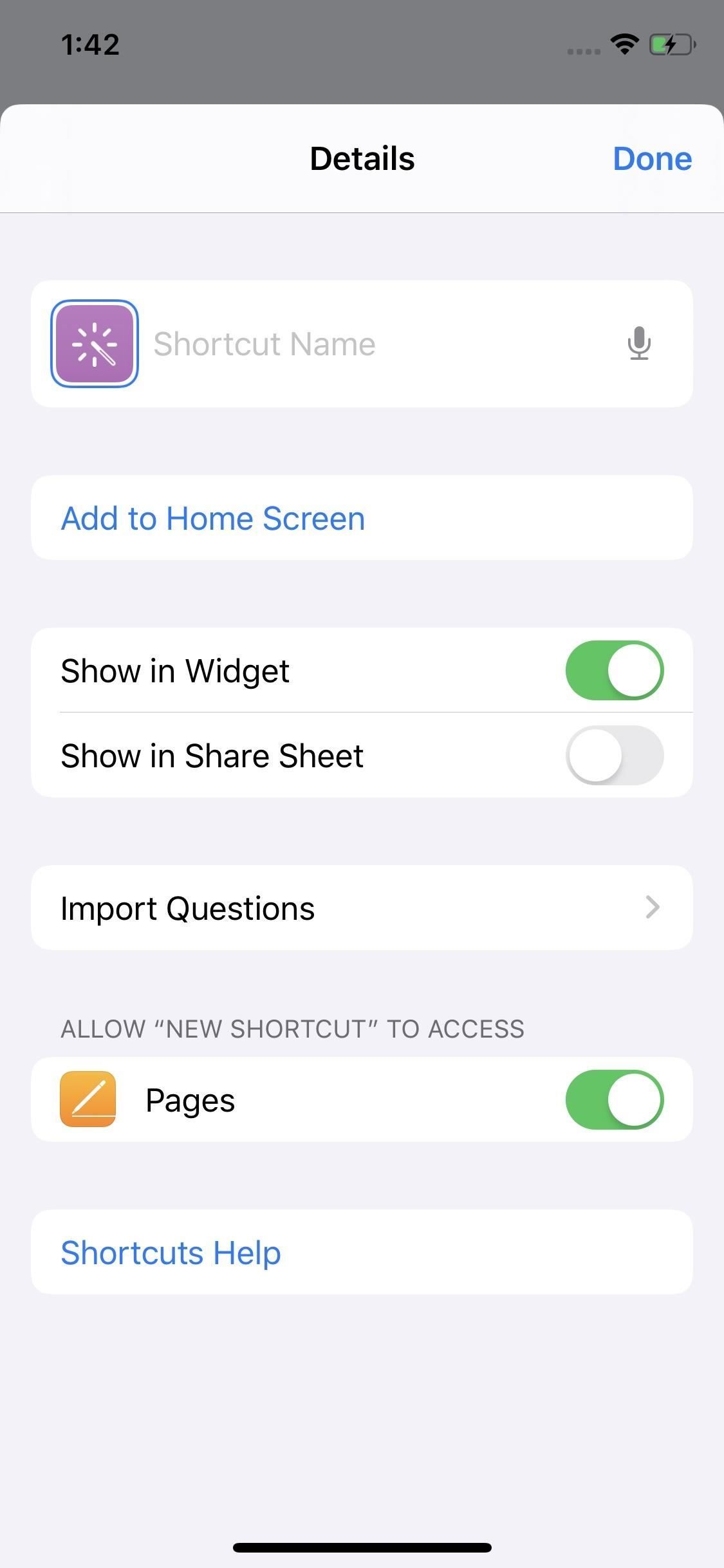
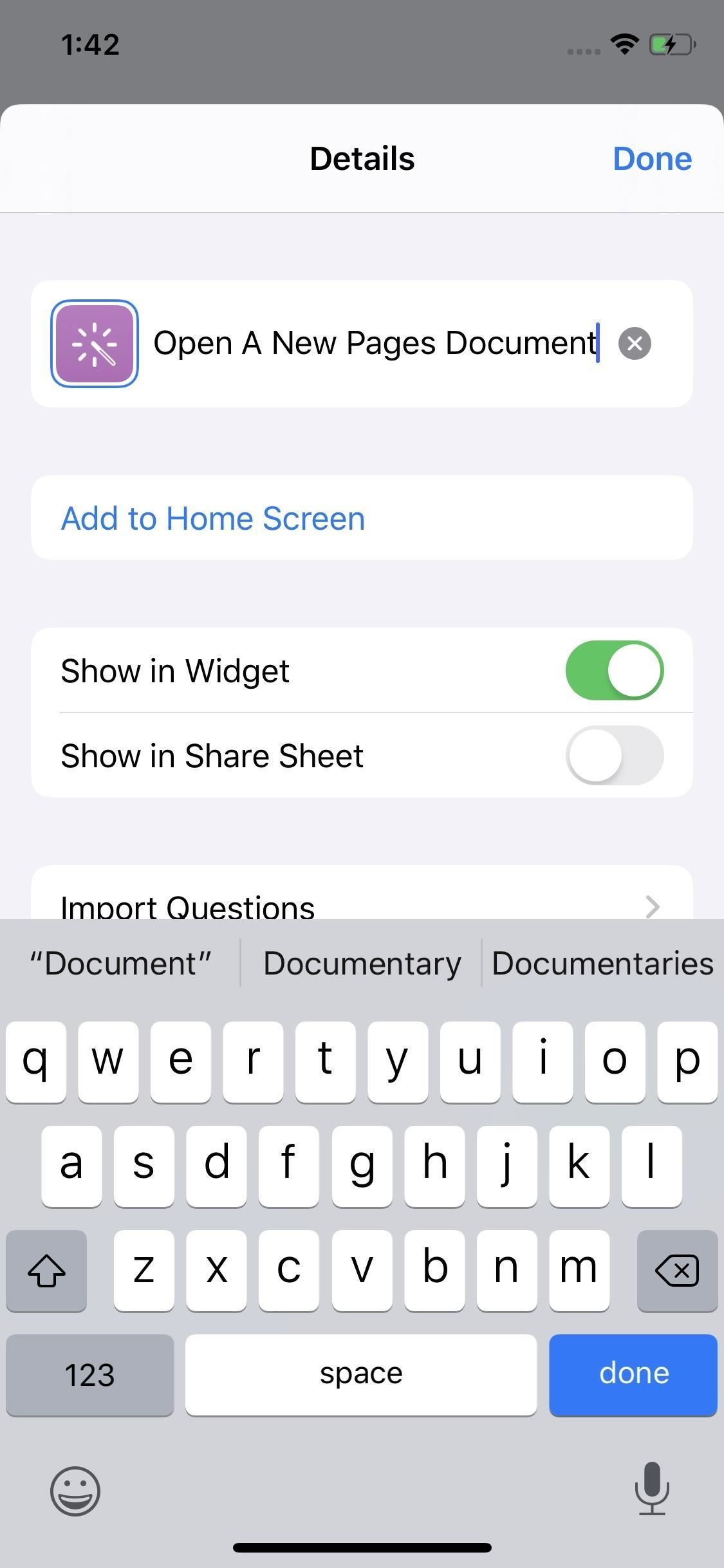
Шаг 4. Используйте новый ярлык
Какой бы метод вы ни выбрали, вы дадите Siri возможность начать новый документ Pages для вас. Просто активируйте Siri, а затем произнесите выбранную вами фразу. Страницы загрузятся, и откроется новый чистый лист бумаги. Осталось только начать писать. (Или, может быть, это может подождать до завтра.)
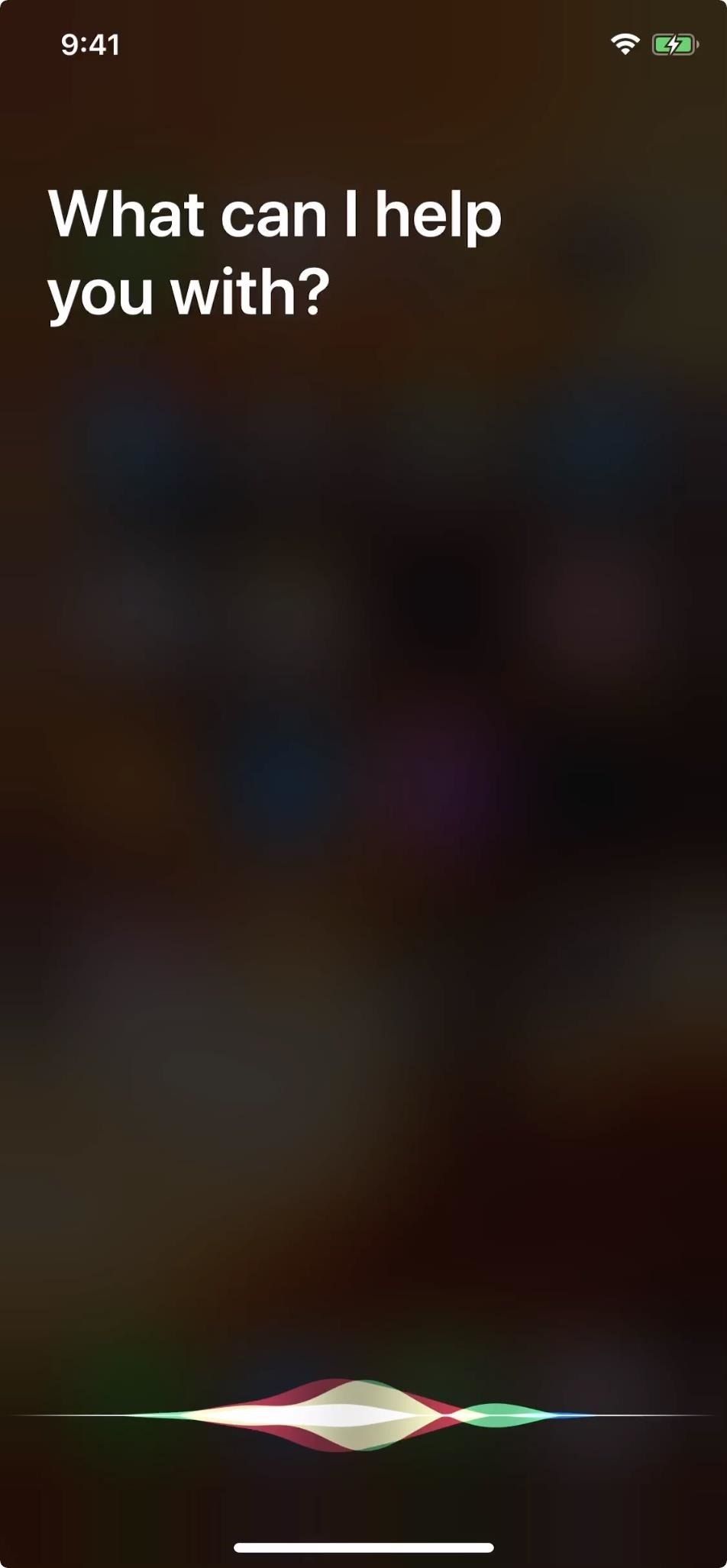
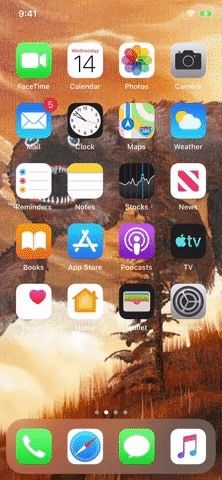
Эта статья была подготовлена во время специального освещения Gadget Hacks по использованию вашего смартфона для повышения производительности. Проверьте всю серию продуктивности.
Оцените статью!
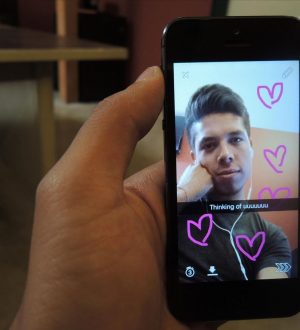
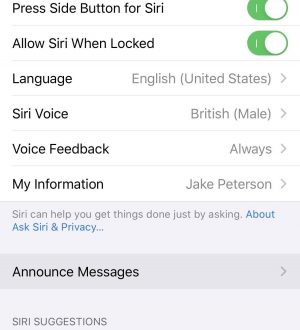

Отправляя сообщение, Вы разрешаете сбор и обработку персональных данных. Политика конфиденциальности.